17.最新利用Vultr vps搭建V2ray实现高速翻墙教程,4k秒播超简单,非常适合零基础小白操作
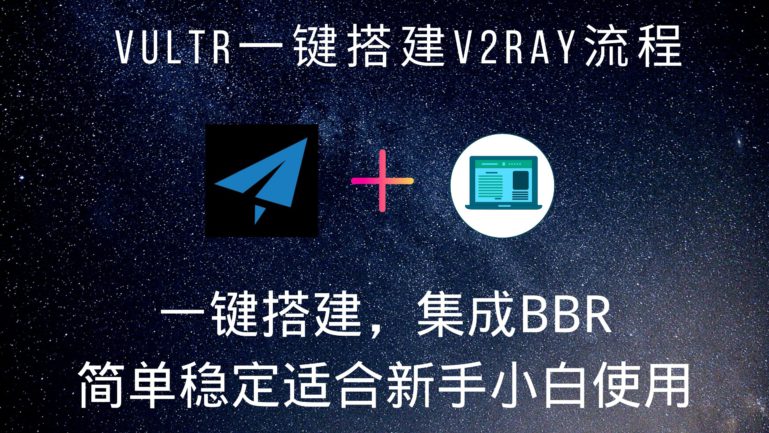
前言
一般推荐的内容,都会测试一段时间,验证确实可行,才会分享。
特别是关于机场,vpn软件的稳定性和速度的问题,牵涉到的因素比较多,比如服务器、使用人数 、 使用时间段 、 区域性 、 带宽 、 服务商 、 兼容性等, 具体以大家使用测试的情况和自己使用习惯为准;
如果好用就继续使用,如果不好用,大家可以关注下我的频道“上网有技巧”,后续咱们分享其他的方法。
本期分享内容:
Vultr 是一款规模很大的云服务商,特点是数据中心较多,可以随时更换服务器,采用按小时计费的方式 价格比较便宜5刀/月 ;
Vultr搭建v2ray有什么优势
- 使用的费用,按小时结算;
- 如果节点被墙,可重重新部署;
- 配置搭建翻墙梯子最低5美元一个月;
- 注册充值10美金(人民币70元左右),送100美金(一个月有效),支持支付宝,信用卡,PayPal;
相关的软件:
V2ray官方软件:点击这里进入
Xshell6软件: 点击这里进入
注册Vultr及搭建流程:
1.注册 Vultr :点击链接打开输入邮箱,填写密码(密码按要求设置),点击下一步,

2.打开账单,之后选择付款方式充值10美金,建议使用支付宝,二维码支付

3.付款成功在后,自动跳转到 Vultr 网站,账户显示余额110美金,

4.页面顶部有验证邮箱的提示,根据图示操作验证下邮箱,就可以部署使用;

5.点击页面右上角的+号,进行部署配置,如下图建议:选择:云主机,区域选择亚洲,东京新加坡都可以,系统选择 Debian 9X64,套餐5美元每月,勾选 Enable IPv6 和Enable Private Networking ,再随便取个名字,点击部署;

6.创建云实例完成,点击服务器详细信息;

7. 测试Ip:复制 IP Address ,操作如下图;测试网址

8.安装Xshell6,并打开软件,点击新建按钮,主机填写 服务器信息 中的ip ,点击链接; (位置在第6步标识1) 如果出现链接不上,提示( Connection failed.)重复操作5,进行重新部署。

9.输入登录用户名:root之后点击确定 (位置在第6步标识2) ;

10.输入 服务器信息里密码点击确定(位置在第6步标识3),

11.安装v2ray脚本:将下面代码复制到输入栏, 之后按Enter ;
bash <(curl -s -L https://git.io/v2ray.sh)

12.根据提示选择信息:选择1之后,建议都选择默认,按Enter继续,

13. 几个默认选择后就开始安装配置v2ray了之后一段时间的等待两三分钟就配置完成,根据提示输入“v2ray url”和“v2ray qr”分别可以生成一键导入的链接和二维码链接。

14. 完成配置检测使用:复制配置完成的信息,导入vray客户端,测试能否使用,完成搭建;
具体使用方法,大家可以订阅我的youtube频道:“上网有技巧”
免责声明
本站涉及内容,仅供加速访问提高安全性之用,以科学研究为目的。禁止用其做任何违反所在国或地区法律的内容。请大家合理正确使用,勿作非法用途!